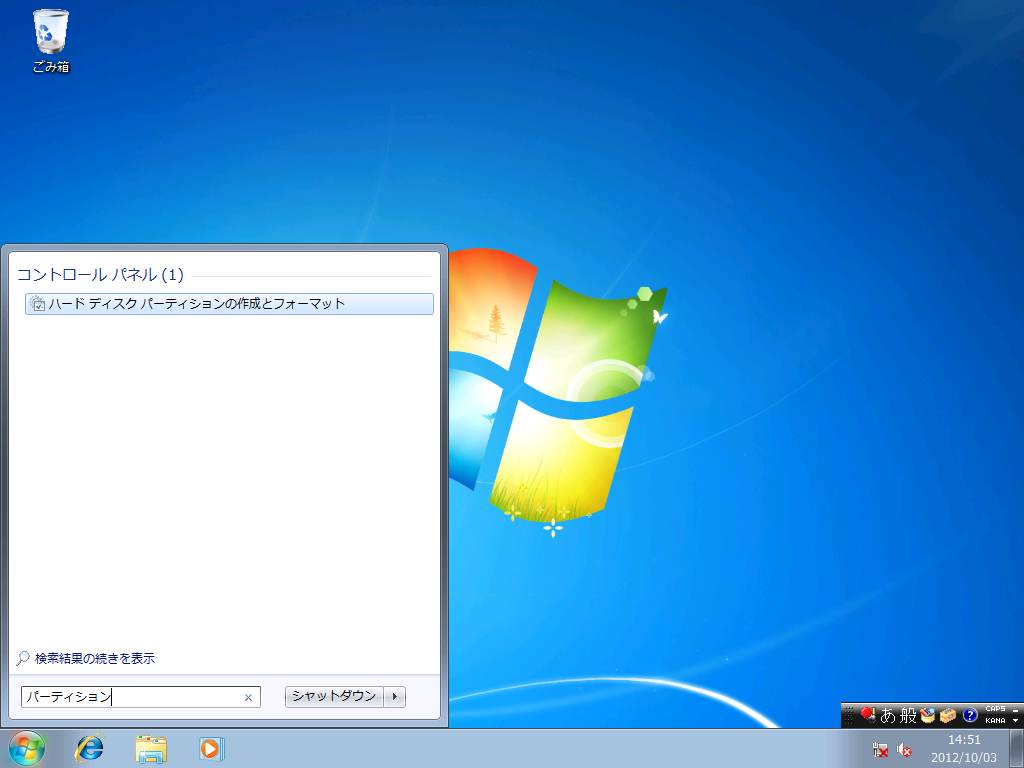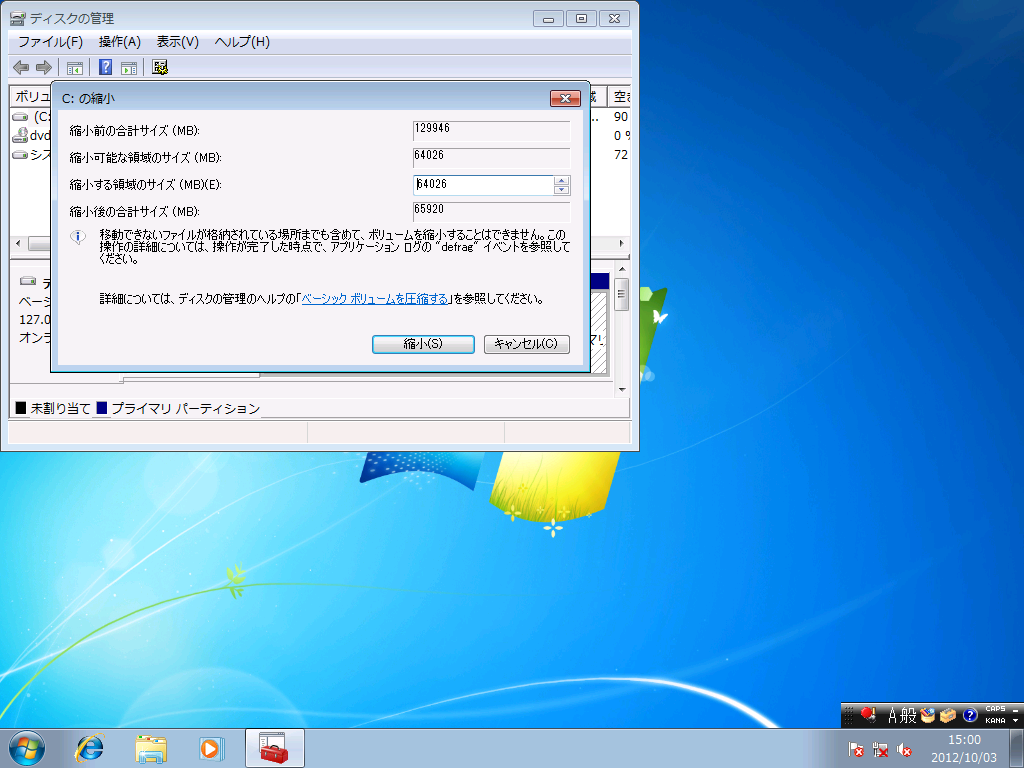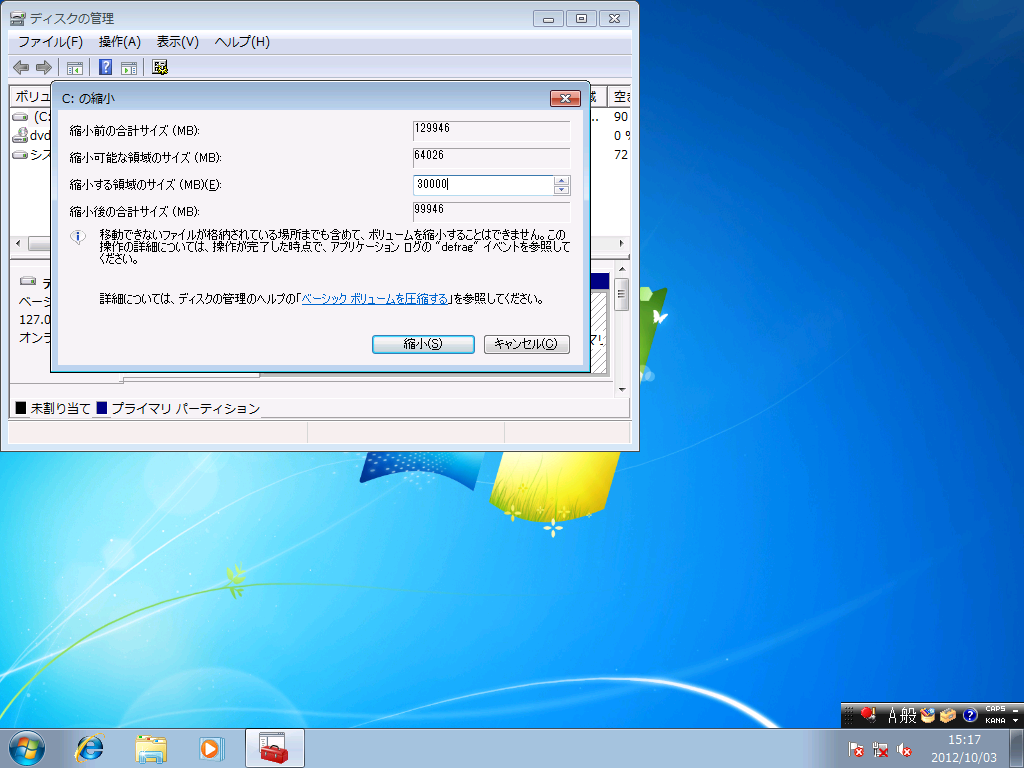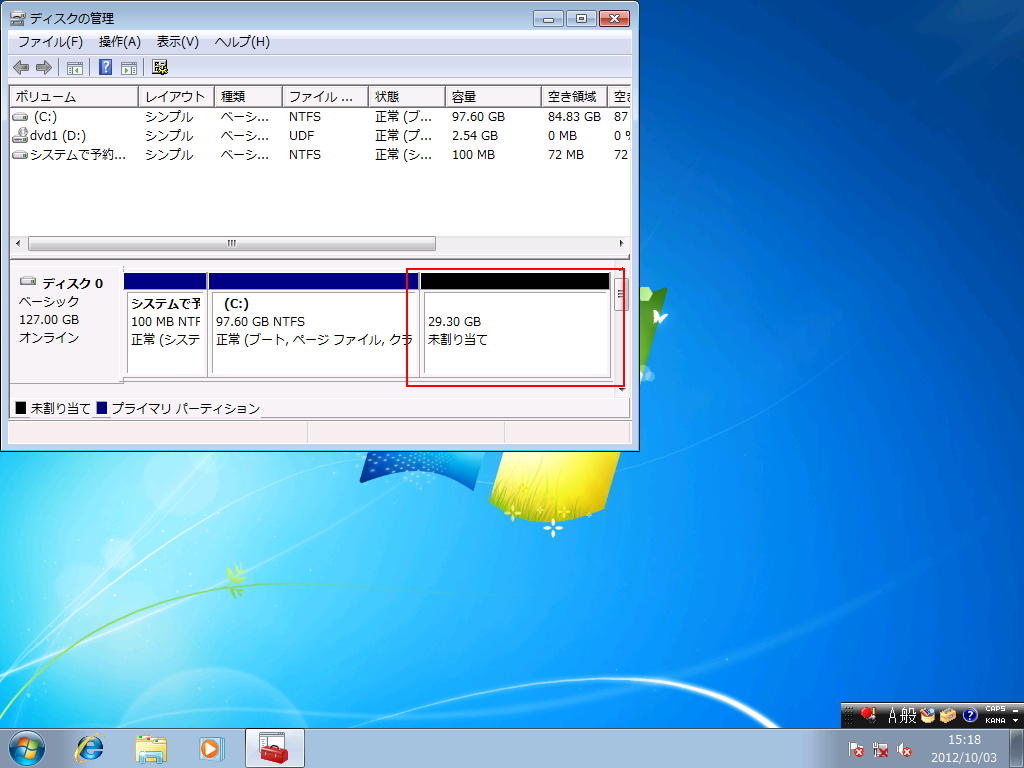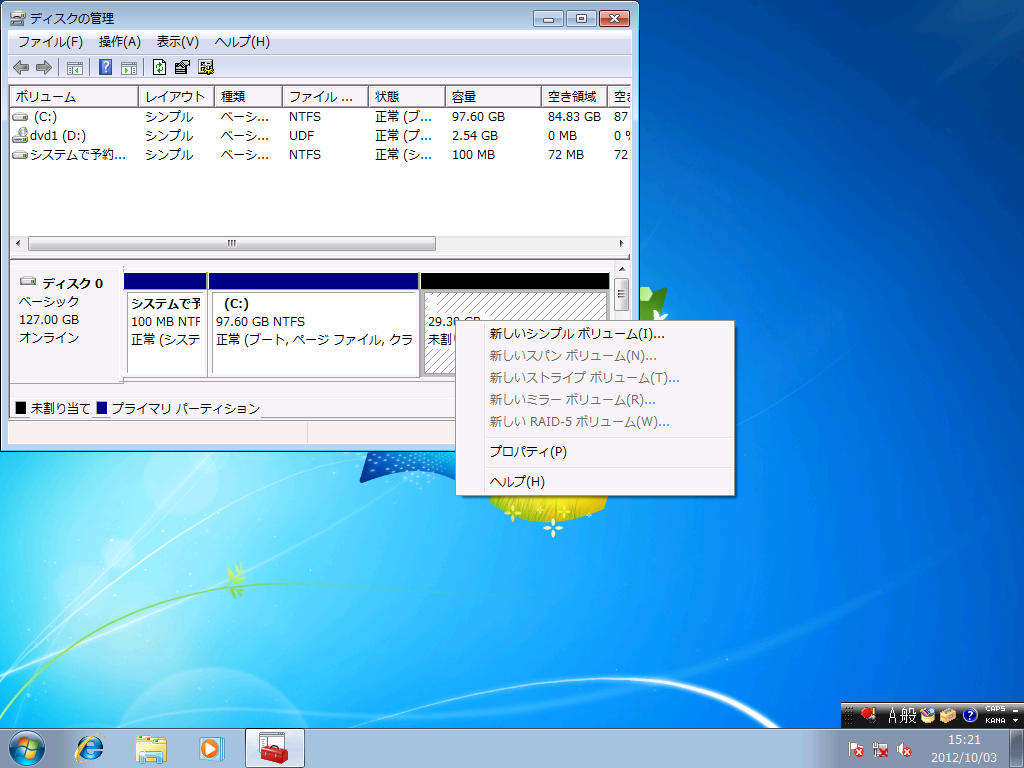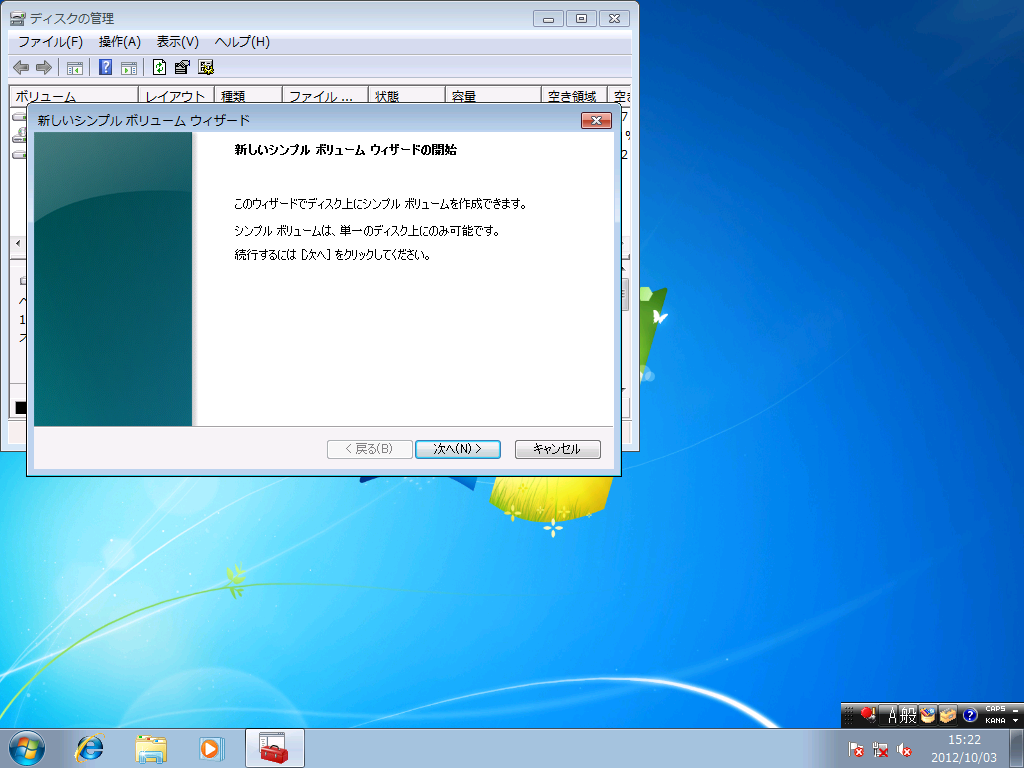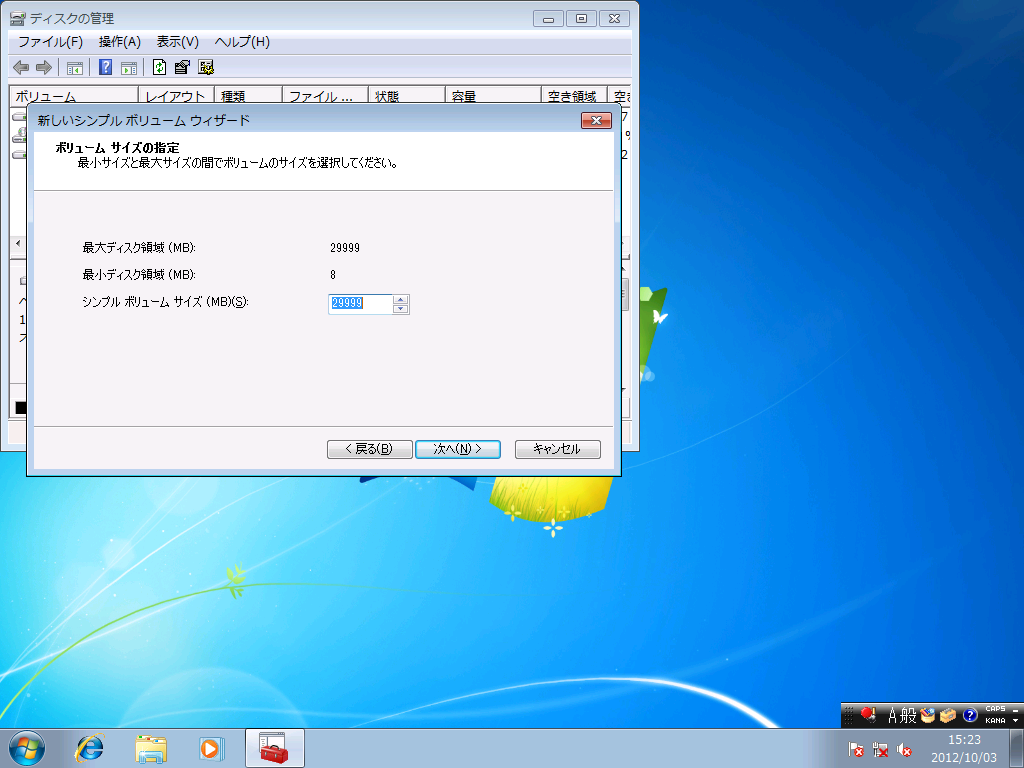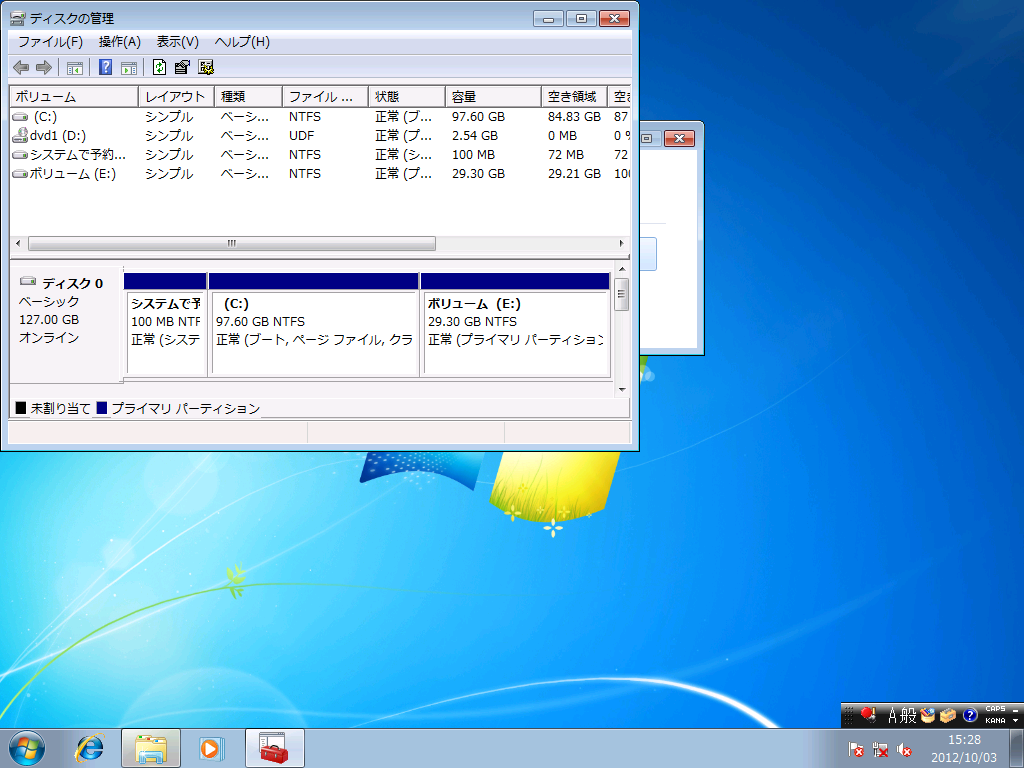Windows 8 のインストールのためにパーティションを切る (How to install Windows 8 by creating a new partition)
こんにちは。
Windows 8、皆さんインストールされていますでしょうか。「まだ」という方のために、パーティションを切ってインストールする方法を解説させていただきます。OS インストール済みのハードディスクからパーティションを新たに作成することによって、現行の OS と環境を維持したまま、新たなパーティションに Windows 8 をインストールできるようになります。
今回の記事ではパーティションの切り方を説明させていただきます。またこの方法は Windows Vista 以降の Windows で可能です。スクリーンショットは Windows 7 で撮っています。
1. Windows キーを押し、スタートメニューを出して、「パーティション」と入力します。すると「ハードディスク パーティションの作成とフォーマット」というプログラムが出てきますので、クリックします。
2. [ディスクの管理] が起動します。
3. C ドライブを右クリックし、[ボリュームの縮小] を選択します。
4. ウィザードが起動します。縮小後のサイズを指定します。現在の半分以下にはできないので、ご注意ください。またできるだけ大きめのサイズにしてください。少なくとも 20GB は確保する必要があります。
5. サイズが決まれば [縮小] ボタンを押します。縮小作業には少し時間がかかります。
6. すると [未割当の領域] が作成されます。
7. 右クリックして [新しいシンプル ボリューム] を選択します。
8. 新しいシンプル ボリューム ウィザードが開始されますので、[次へ] をクリックします。
9. ボリューム サイズを指定します。最大にしておいてください。[次へ] をクリックします。
10. ドライブを割り当てます。E: など、標準で指定されているものにしてください。[次へ] をクリックします。
11. ボリュームをフォーマットします。[NTFS]、[規定値] になっていることを確認して、[クイック フォーマット] のチェックボックスにチェックが入っていることを確認してください。[次へ] をクリックします。
12. ウィザードが完了します。[完了] ボタンを押します。
13. フォーマットが完了すると元の画面に戻ります。
あとは再起動して、新しく作ったドライブに Windows 8 をインストールすれば OK です。